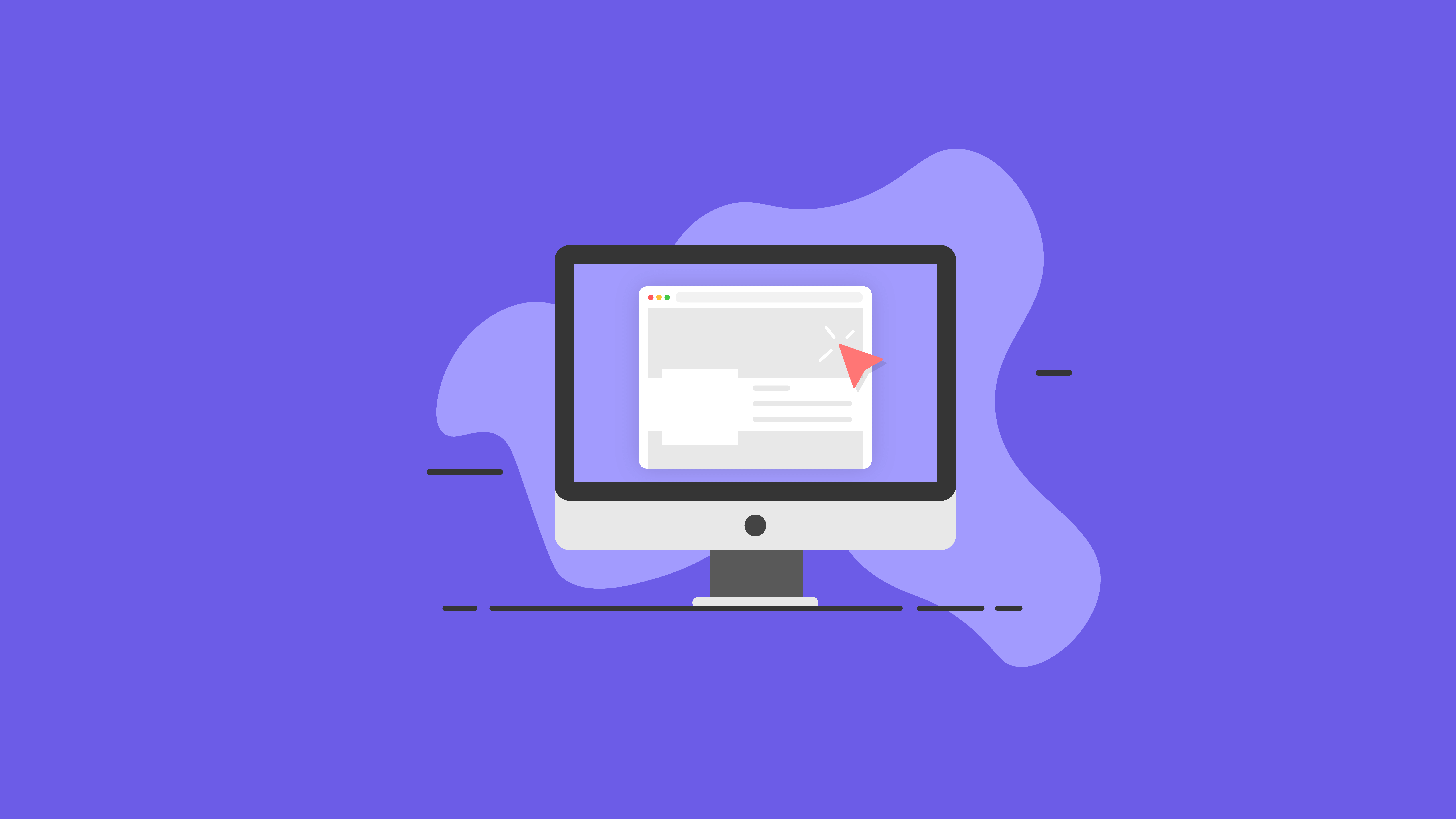Das ultimative WordPress-Administratorhandbuch: 7 Dinge, die Sie wissen sollten
Veröffentlicht: 2020-10-23Die vollständige Kontrolle über Ihre Website ist eine der attraktivsten Funktionen von WordPress. Wenn dies jedoch Ihr erstes Mal als WordPress-Administrator ist, fühlen Sie sich möglicherweise etwas überfordert. Schließlich gehört zum Betreiben einer Website viel mehr, als nur Ihr Lieblingsthema auszuwählen und einige Plugins zu installieren.
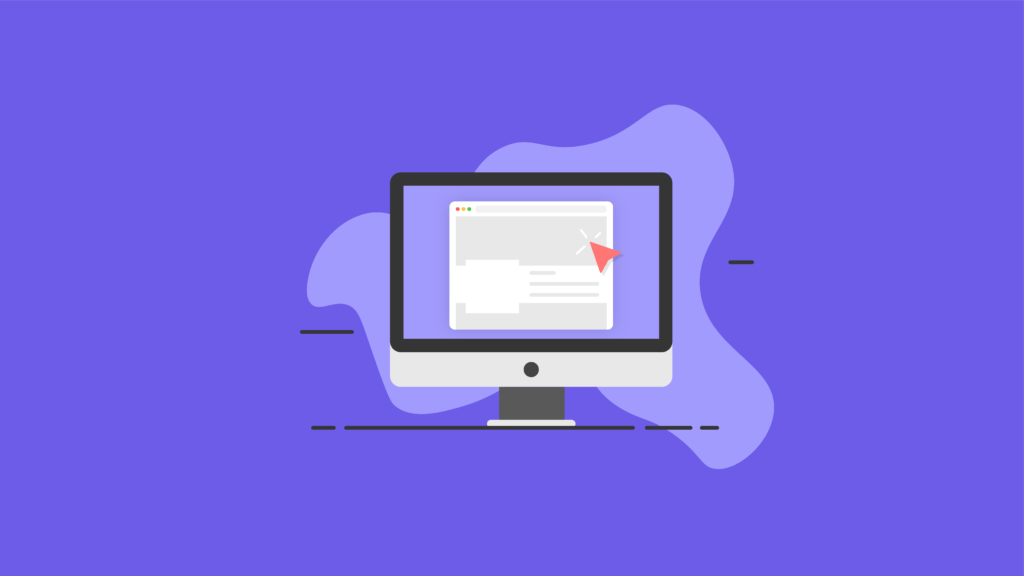
Die Rolle des WordPress-Administrators zu übernehmen, kann angesichts der Menge, die Sie lernen müssen, einschüchternd sein. Die gute Nachricht ist, dass Sie kein WordPress-Experte sein müssen, um ein erfolgreicher Administrator zu sein. Mit etwas Grundwissen können Sie in kürzester Zeit loslegen.
In diesem Leitfaden behandeln wir sieben Dinge, die Sie als WordPress-Administrator wissen sollten. Unabhängig von Ihrer Erfahrung erleichtern Ihnen die hier aufgeführten Informationen und Tools die Arbeit. Lasst uns anfangen!
WordPress Admin: 2 verschiedene Definitionen
Bevor wir loslegen, sollten wir darauf hinweisen, dass der Begriff „WordPress Admin“ bzw. „WordPress Administrator“ zwei unterschiedliche Bedeutungen hat. Wir werden beide in diesem Artikel verwenden, also denken Sie daran, dass wir uns auf Folgendes beziehen könnten, um Verwirrung zu vermeiden:
- Die Benutzerrolle WordPress- Administrator
- Das WordPress- Administrator-Dashboard
Die Wordpress - Admin - Rolle
Jedem Benutzer einer WordPress-Website wird eine Rolle zugewiesen. Die Rolle bestimmt, welche Berechtigungen der Benutzer hat und welche Aufgaben er ausführen kann. Wenn Sie eine WordPress-Site erstellen, erhalten Sie die Administratorrolle . Als Administrator können Sie auf alle Verwaltungsfunktionen einer einzigen Website zugreifen.
Das WordPress-Admin- Dashboard
Das WordPress-Administrator-Dashboard oder Admin-Dashboard ist das Backend Ihrer WordPress-Website oder das, was Sie sehen, wenn Sie sich bei Ihrer WordPress-Website anmelden.
Während des ganzen Stücks werden wir es deutlich machen, wenn wir uns auf das eine oder andere beziehen.
7 Dinge, die Sie wissen sollten, um ein WordPress-Administrator zu sein
Nachdem wir nun die verschiedenen Bedeutungen von WordPress-Admin geklärt haben, können wir uns damit befassen, was ein Administratorbenutzer tut und wie Sie das Admin-Dashboard verwenden können, um die Arbeit zu erledigen.
Hier sind sieben Dinge, die Sie als WordPress-Administrator wissen sollten.
1. So melden Sie sich als WordPress-Administrator an
Beginnen wir damit, wie Sie sich als WordPress-Administrator bei Ihrer Website anmelden. Sie können eine von zwei URLs verwenden, um auf den WordPress-Administrator-Anmeldebildschirm zuzugreifen:
http://www.yoursite.com/wp-login.php
http://www.yoursite.com/wp-admin
Jede dieser URLs führt Sie zur Admin-Anmeldeseite, und natürlich möchten Sie unseren Platzhalter „yoursite.com“ durch Ihre eigene ersetzen.
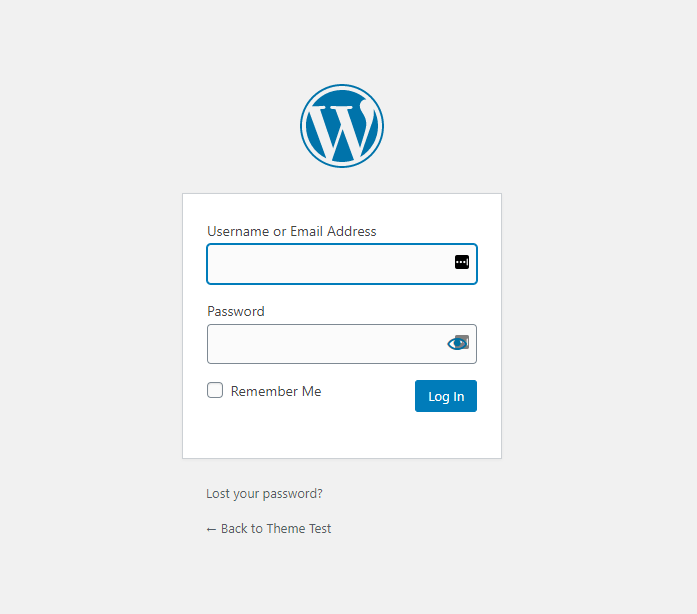
Um sich anzumelden, geben Sie einfach die Anmeldeinformationen ein, die Sie bei der Installation von WordPress ausgewählt haben, und klicken Sie auf die Schaltfläche Anmelden . Wenn Sie Ihr Passwort vergessen haben, können Sie es von diesem Bildschirm aus zurücksetzen. Klicken Sie auf den Link Passwort vergessen , um einen Link zum Zurücksetzen des Passworts in Ihrer E-Mail zu erhalten.
Wir haben ein WordPress-Login-Video-Tutorial, wenn Sie all dies in Aktion sehen möchten. Sobald Sie sich eingeloggt haben, möchten Sie sich umschauen.
2. Lernen Sie die Fähigkeiten von WordPress-Administratoren
Als WordPress-Administrator stehen Ihnen viele Möglichkeiten zur Verfügung. Die Funktionen umfassen alle Aktionen , die Sie auf der Website nehmen.
Es ist erwähnenswert, dass Ihre Fähigkeiten als Administrator auf eine einzelne Website beschränkt sind. Ausgestattet mit einem fundierten Wissen darüber, was Sie als Site-Administrator tun können, besteht der nächste Schritt darin, sich mit dem Admin-Dashboard vertraut zu machen.
Tatsächlich können Sie auf einer WordPress-Site fast alles tun, einschließlich:
- Plugins installieren und verwalten
- Seiten und Beiträge verwalten
- Themen installieren und konfigurieren
- Verwalten von wiederverwendbaren Blöcken
- Benutzer anlegen und löschen
- Kommentare moderieren
- Löschen der gesamten Site
Eine vollständige Liste finden Sie in den WordPress.org-Funktionen der WordPress-Administratordokumentation. Dies sollte Ihnen eine Vorstellung vom Umfang der Arbeit eines WordPress-Administrators geben.
| Fähigkeit | Aktionen |
|---|---|
| Plugins verwalten | Hochladen/Installieren (Neu hinzufügen), Aktivieren, Deaktivieren, Aktualisieren, Löschen, Bearbeiten |
| Seiten verwalten | Neu hinzufügen, Bearbeiten, Planen, Veröffentlichen, Zu Entwurf ändern, Löschen, Lesen |
| Beiträge verwalten | Neu hinzufügen, Bearbeiten, Planen, Veröffentlichen, Zu Entwurf ändern, Löschen, Lesen |
| Themen verwalten | Hochladen/Installieren (Neu hinzufügen), Aktivieren, Theme-Optionen bearbeiten, Themes wechseln, Themes löschen |
| Export Import | Export Import |
| Benutzer verwalten | Erstellen, bewerben, löschen, bearbeiten |
| Kategorien verwalten | Neu hinzufügen, Bearbeiten, Ansicht löschen, |
| Links verwalten | Neu hinzufügen, bearbeiten, löschen; Linkkategorien verwalten (Neu hinzufügen, Bearbeiten, Löschen, Anzeigen) |
| Optionen verwalten | Kontrolleinstellungen (Allgemein, Schreiben, Lesen, Diskussion, Permalinks, Sonstiges) |
| Updates verwalten | Plugins aktualisieren, Themes aktualisieren, WordPress aktualisieren, Auto-Updates für Themes und Plugins aktivieren, Auto-Updates für Themes und Plugins deaktivieren |
| Moderate Kommentare | Genehmigen, antworten, bearbeiten, als Spam markieren, Papierkorb, Papierkorb leeren |
| Private Seiten/Beiträge verwalten | Lesen, Bearbeiten, Veröffentlichen, Neu hinzufügen, Passwort festlegen, Zeitplan, In Entwurf ändern |
| Medienbibliotheksdateien verwalten | Hochladen, Löschen, Umbenennen, Bearbeiten |
| Anpassen | Ausführen von Anpassungsaktionen (Site-Identität, Menüs, Widgets, Homepage-Einstellungen, zusätzliches CSS) |
| Website löschen | Löschen |
| Wiederverwendbare Blöcke verwalten | Erstellen, Bearbeiten, Lesen, Löschen |
3. Lernen Sie das WordPress Admin Dashboard kennen
Das WordPress-Admin-Dashboard ist das, was Sie verwenden, um im Backend Ihrer Website zu navigieren. Sie werden sich schnell mit dem Layout und der Funktionalität vertraut machen.
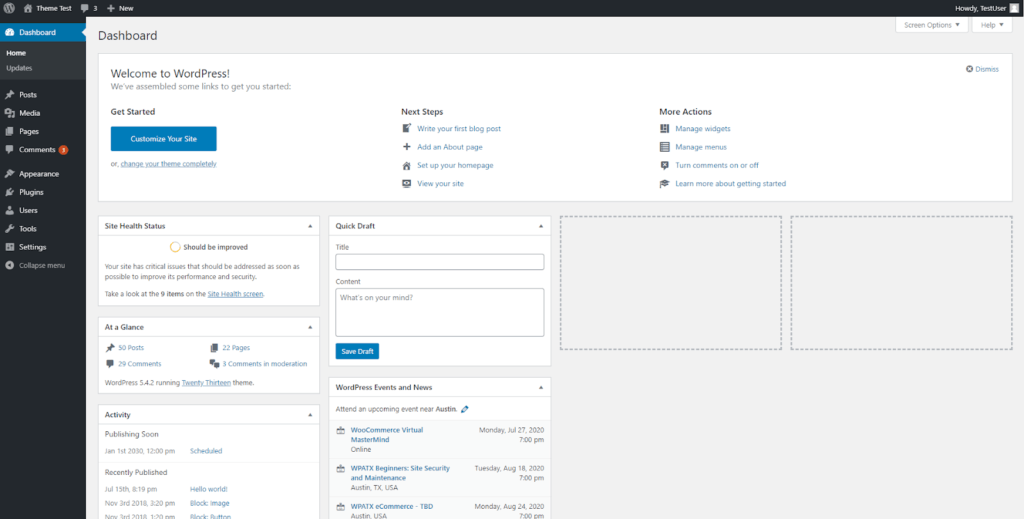
Wenn Sie sich anmelden, befinden Sie sich auf dem Startbildschirm des Dashboards. Es gibt Ihnen einen Überblick über Ihre Website und warnt Sie bei dringenden Problemen. Es gibt mehrere Widgets, die diese Informationen enthalten.
Aktivitäts-Widget
Das Aktivitäts- Widget ist eines, das Sie zweifellos ausprobieren möchten, insbesondere wenn Ihre Website über einen Blog verfügt. Hier sehen Sie kürzlich veröffentlichte Beiträge und alle geplanten Beiträge, die auf die Veröffentlichung warten. Die letzten Kommentare werden angezeigt und Sie können sie direkt von hier aus moderieren.
Schnelles Entwurfs-Widget
Quick Draft ist ein weiteres nützliches Widget, insbesondere wenn Sie viele mundgerechte Beiträge erstellen. Sie können den gesamten Beitrag erstellen (einschließlich des Hinzufügens von Medien und Tags) und veröffentlichen, ohne den Startbildschirm zu verlassen. Wie der Name des Widgets schon sagt, können Sie es auch zum Speichern von Entwürfen ohne Veröffentlichung verwenden. Diese Funktion ist praktisch, wenn Sie sich während der Arbeit inspirieren lassen.
Bildschirmoptionen
Sie können frei entscheiden, welche Abschnitte Sie ein- und ausblenden möchten, indem Sie die Bildschirmoptionen oben rechts auf dem Bildschirm verwenden. Sie können die Boxen sogar per Drag & Drop verschieben, wenn Sie sie in einer anderen Reihenfolge anordnen möchten.
Navigationsmenü
Schließlich befindet sich auf der linken Seite des Bildschirms das WordPress-Navigationsmenü. Es enthält alle Tools, die Sie für Ihre WordPress-Verwaltungsaufgaben benötigen.
4. Wichtige WordPress-Admin-Aufgaben verstehen
Die WordPress-Wartung stellt sicher, dass Sie beschäftigt bleiben. Sehen wir uns einige der Aufgaben an, die Sie am häufigsten ausführen werden.
WordPress-Backups
Wenn Sie Ihre WordPress-Website nicht sichern, laufen Sie Gefahr, all Ihre harte Arbeit zu verlieren. Dies ist zwar etwas, das Sie wahrscheinlich so einrichten, dass es automatisch ausgeführt wird, Sie müssen jedoch dennoch überprüfen, ob das Backup so funktioniert, wie es soll. Ihre Backups sollten an mehrere verschiedene externe Speicherorte geliefert werden. Wenn mit einem etwas schief geht, wissen Sie, dass Ihre Website immer noch sicher ist.
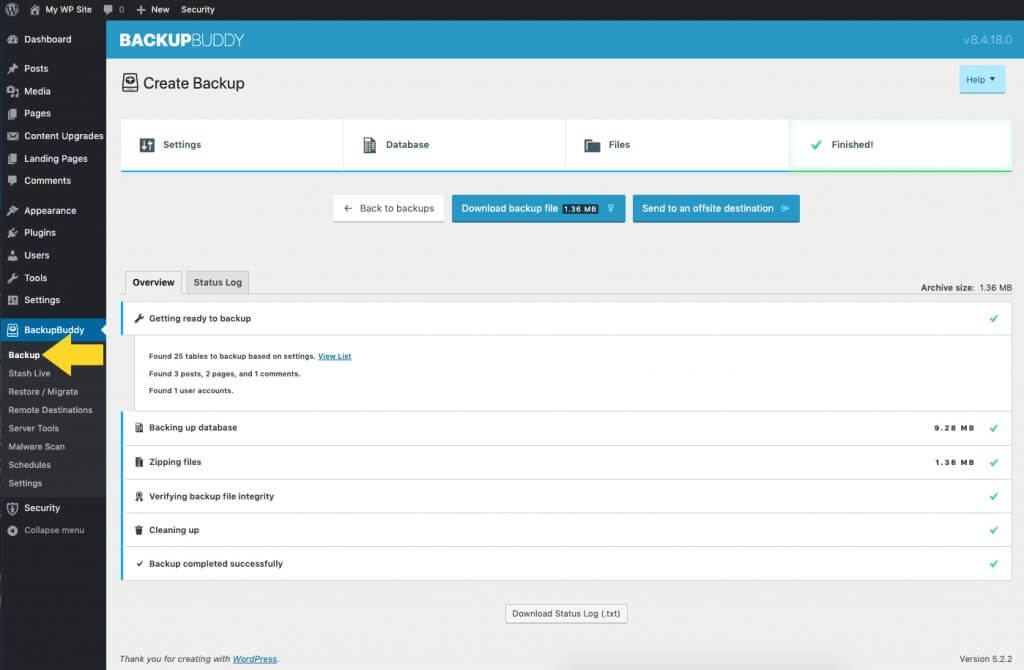
BackupBuddy, ein 3-in-1-WordPress-Backup-Plugin, verarbeitet alle Ihre Backups nach einem von Ihnen gewählten Zeitplan. Dieses Tool sichert Ihre gesamte WordPress-Installation, einschließlich Kommentare, Designeinstellungen, Einstellungen, Medienbibliotheksdateien und mehr. Wenn Ihre Site häufig aktualisiert wird, sollten Sie auch Stash Live verwenden, das Ihre Site auf Änderungen überwacht und nach jeder ein Backup durchführt.

Ausführen von Updates für Themes und Plugins
Das Ausführen veralteter Software ist eigentlich der Hauptgrund, warum eine WordPress-Website oder ein Blog gehackt wird. Die Aktualisierung Ihrer WordPress-Website sollte ganz oben auf Ihrer WordPress-Administrator-Checkliste stehen. WordPress Core und jedes Theme oder Plugin, das Sie auf Ihrer Website installiert haben, sollten immer die neueste Version ausführen.
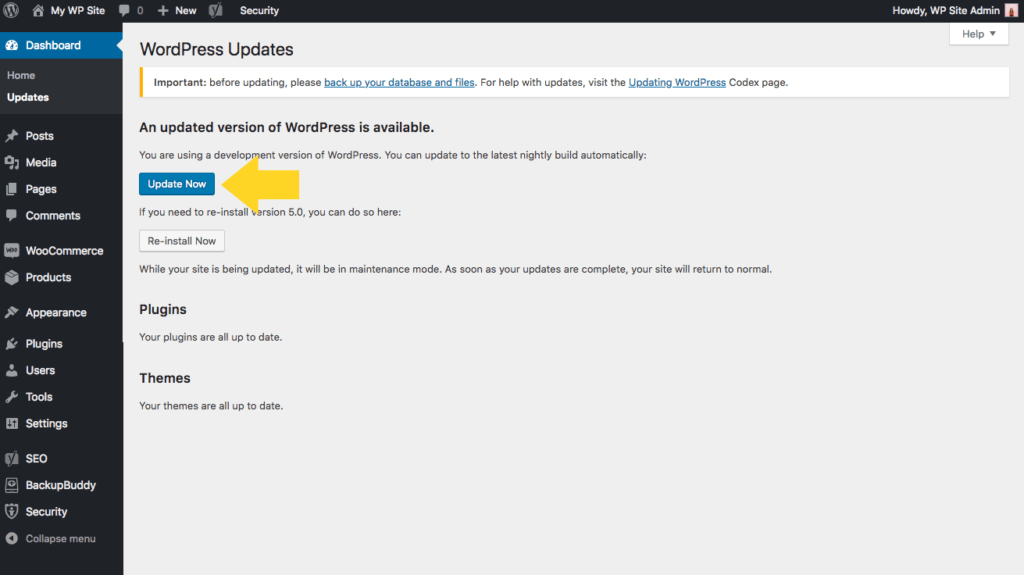
Die Aktualisierung von Designs und Plugins ist ein großer Teil dessen, was dafür sorgt, dass Ihre WordPress-Site reibungslos und sicher läuft. Die Suche nach Patches und Updates sollte für Sie eine tägliche Priorität sein. Wenn Sie Premium-Produkte verwenden, achten Sie darauf, dass die Lizenzen aktiv bleiben, damit Sie wissen, wann Updates veröffentlicht werden. Als allgemeine Regel sollten Sie alle Updates und Patches so schnell wie möglich installieren, nachdem Sie ein Backup Ihrer Site durchgeführt haben.
Darüber hinaus verlangsamen ungenutzte Themes oder Plugins Ihre Website und können sie anfälliger für Angriffe machen. Sie können Plugins deaktivieren, die Sie gerade nicht verwenden, obwohl Sie alles, was Sie nicht mehr verwenden, vollständig deinstallieren möchten. Eine Ausnahme wäre, ein WordPress-Standardthema installiert zu lassen, da Ihre Website darauf zurückgreift, wenn Ihr primäres Thema fehlschlägt.
Blog-Verwaltung
Erfolgreiche Blogs brauchen Aufmerksamkeit, und Sie werden feststellen, dass Sie viel Zeit mit Ihrem verbringen. Sie sollten Ihre Beiträge mit der besten Leistung überwachen, um beim Brainstorming von Themen für neue Beiträge zu helfen. Wenn Sie keine eigenen Beiträge schreiben, müssen Sie alle ausstehenden Artikel bearbeiten und veröffentlichen.
Sobald Sie einige Beiträge veröffentlicht haben, müssen Sie die Kommentare überwachen. Spam-Kommentare werden zum Fluch Ihres Lebens, und es ist notwendig, sie zu löschen, da sie sich negativ auf Ihre SEO auswirken können. Im Gegensatz dazu möchten Sie auch täglich legitime Kommentare genehmigen und beantworten. Engagement ist ein großer Teil des Aufbaus einer Community rund um Ihre Website.
Beim Blog-Management geht es auch nicht nur um Inhalte auf der Website. Daher sollten Sie Ihre E-Mail-Listenanmeldung sowie Ihre Social-Sharing-Buttons regelmäßig testen. Wenn Sie kostenlose Downloads anbieten, überprüfen Sie, ob diese auch wie erwartet funktionieren.
WordPress-Sicherheitsaufgaben
Als WordPress-Administrator haben Sie auch zusätzliche WordPress-Sicherheitsaufgaben, um sicherzustellen, dass Ihre Website sicher ist. Die meisten dieser Aufgaben können mit einem WordPress-Sicherheits-Plugin wie iThemes Security Pro ausgeführt werden.
Leider gibt es keine 100% garantierte Lösung für die Sicherung von WordPress. Bei guter Sicherheit geht es darum, das Risiko zu minimieren. Wenn jemand versucht, Ihnen eine 100% sichere Lösung zu verkaufen, betrügt er Sie. Du wirst nie ganz sicher sein, aber es gibt eine Menge dich
tun können, um Ihr Risiko zu minimieren.
Zu den wichtigsten Sicherheitsaufgaben von WordPress gehören beispielsweise:
- Anmeldeversuche begrenzen – Standardmäßig schränkt WordPress fehlgeschlagene Anmeldeversuche nicht ein. Ohne dieses Limit kann WordPress ein leichtes Ziel für Brute-Force-Angriffe sein
- Verwenden Sie starke Passwörter – Sie sollten ein starkes Passwort für Ihr WordPress-Admin-Passwort verwenden. Ein sicheres Passwort besteht aus mindestens 12 Zeichen und verwendet eine Kombination aus alphanumerischen und ASCII-Zeichen.
- Verwenden Sie die Zwei-Faktor-Authentifizierung – Die Zwei-Faktor-Authentifizierung (2FA) fügt eine sehr starke Sicherheitsebene hinzu, indem ein zusätzlicher Code zusammen mit Ihrem WordPress-Administrator-Benutzernamen und -Passwort erforderlich ist, um sich bei Ihrer Website anzumelden.
- Halten Sie Ihre Software auf dem neuesten Stand – Halten Sie WordPress, Themes und Plugins auf dem neuesten Stand, indem Sie Updates ausführen.
- Sichern Sie Ihre Website – Wir haben dies in einem vorherigen Abschnitt behandelt, aber es ist so wichtig. Sichern Sie Ihre Website!
5. Verwenden Sie iThemes Sync, um WordPress-Admin-Aufgaben für mehrere WordPress-Sites auszuführen
Eine einzelne Website erfordert einen erheblichen Zeitaufwand von ihrem Administrator. Wenn Sie jedoch mehrere Websites überwachen, möchten Sie wahrscheinlich ein Tool wie Sync verwenden, mit dem Sie mehrere WordPress-Websites von einem Dashboard aus verwalten können.
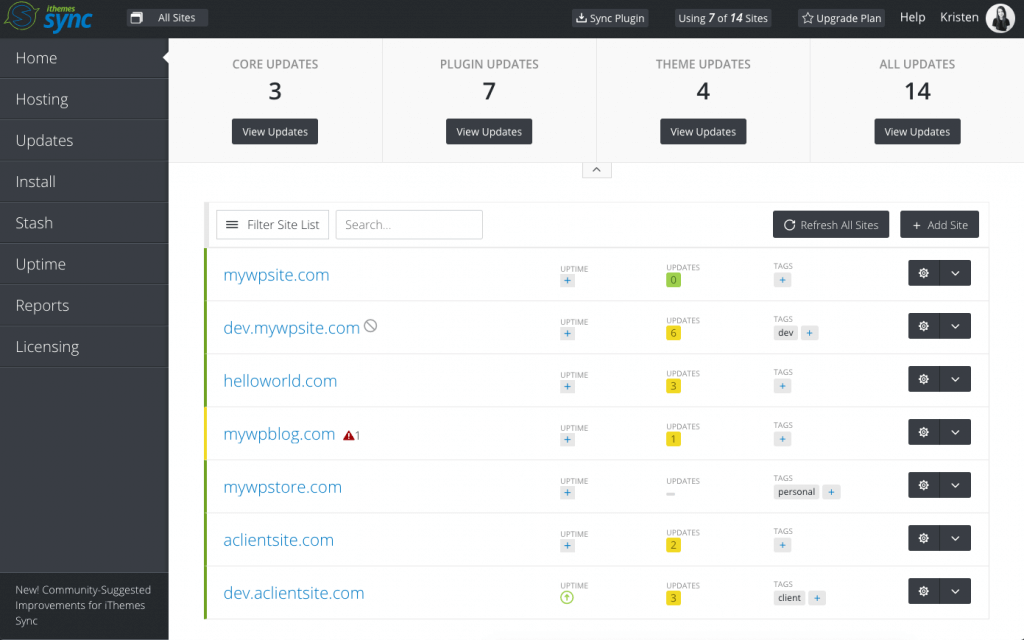
Die Verwendung von iThemes Sync gibt Ihnen viel Zeit zurück. Wenn Sie sich beim Sync-Dashboard anmelden, haben Sie Zugriff auf jede Ihrer Websites, ohne dass Sie mehrere Anmeldeseiten besuchen oder sich Sorgen machen müssen, Anmeldeinformationen zu vergessen.
Sobald Sie sich angemeldet haben, können Sie Theme- und Plugin-Updates mit einem einzigen Klick durchführen. Sie können sogar neue Benutzer hinzufügen, was ebenfalls dem Administrator der Site obliegt.
6. Hinzufügen eines neuen Benutzers zu einer WordPress-Site
Das Hinzufügen neuer Benutzer ist kein komplizierter Prozess, aber Sie sollten sich einige Gedanken darüber machen. Wir empfehlen, das Prinzip der geringsten Rechte (PoLP) zu verwenden, um zu bestimmen, welche Rolle dem neuen Benutzer zugewiesen werden soll. PoLP besagt, dass ein Benutzer über die erforderlichen Mindestberechtigungen verfügen sollte, um seinen Zweck zu erfüllen.
Als Administrator können Sie auch neue Benutzer bis zur Administratorebene anlegen. Seien Sie jedoch vorsichtig, wenn Sie diese Zugriffsebene auf Ihre Website gewähren.
Sie sollten diese Rolle nur Personen zuweisen, denen Sie vertrauen, beispielsweise dem Kundensupport oder einem Webentwickler, den Sie mit der Arbeit an Ihrer Website beauftragt haben – nicht mehr als ein oder zwei dauerhafte Benutzer. Darüber hinaus ist es am besten, die Berechtigungen auf Administratorebene zu widerrufen, sobald sie nicht mehr erforderlich sind.
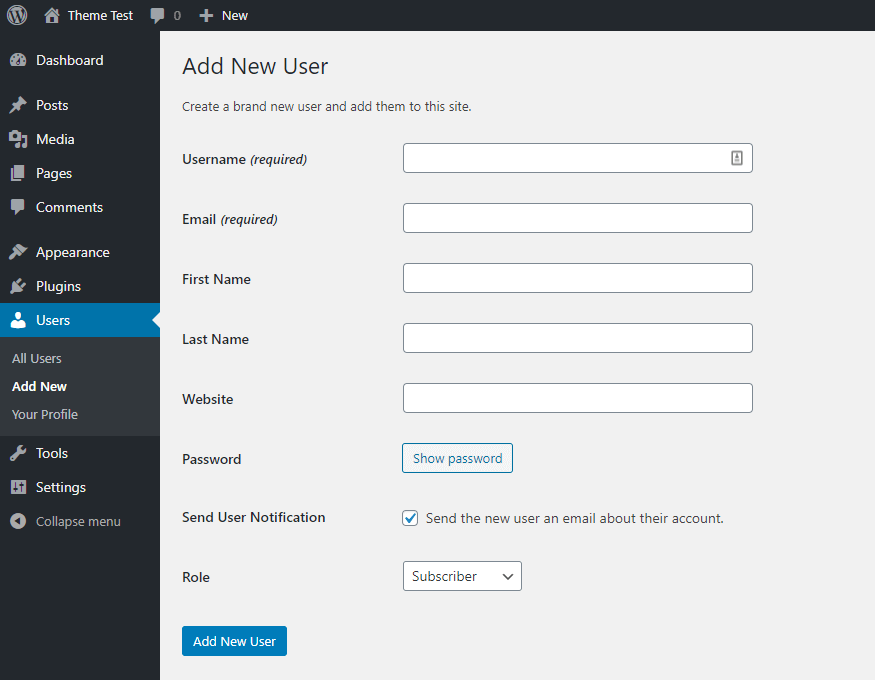
So fügen Sie einen neuen Benutzer hinzu:
- Wählen Sie Benutzer > Neu aus dem Navigationsmenü.
- Einen Benutzernamen erstellen.
- Geben Sie den Vor- und Nachnamen sowie die E-Mail-Adresse des Benutzers ein.
- Wählen Sie die entsprechende Rolle aus.
- Klicken Sie auf Neuen Benutzer hinzufügen .
Sie können das Passwort ändern, anstatt das von WordPress generierte zu verwenden. Außerdem können Sie dem neuen Benutzer eine E-Mail über seine Rolle senden lassen. Wir haben ein Tutorial erstellt – So fügen Sie einen neuen WordPress-Benutzer hinzu – um Ihnen eine visuelle Anleitung zu geben.
Der neue Benutzer wird in Ihrer Benutzerliste angezeigt, die Sie anzeigen können, indem Sie im linken Dashboard-Navigationsfeld auf Benutzer klicken. Diese Liste sollte regelmäßig überprüft werden, und wenn Sie die Anzahl der legitimen Administratoren auf ein Minimum beschränken, ist eine unerwartete Ergänzung leichter zu erkennen.
7. Sichern Sie Ihre WordPress-Admin-Anmeldung und andere Benutzer
Der Anmeldebildschirm des WordPress-Administrators ist besonders anfällig für Angriffe. Die für den Zugriff verwendeten URLs sind für jede WordPress-Site gleich. Befolgen Sie die folgenden Best Practices für Passwörter, um die Sicherheit Ihrer Website zu gewährleisten:
- Wählen Sie ein sicheres Passwort, das Groß- und Kleinbuchstaben, Zahlen und Sonderzeichen verwendet.
- Verwenden Sie keine Informationen, die mit Ihnen in Verbindung gebracht werden können, wie beispielsweise Ihr Geburtstag.
- Verwenden Sie nicht dasselbe Passwort für mehrere Konten.
- Ändern Sie Ihr Passwort mehrmals im Jahr.
- Erwägen Sie, die passwortlose Anmeldung für Ihre Site zu aktivieren.
Es geht darum, Brute-Force-Angriffe auf Ihre Website so schwer wie möglich zu machen. Die Sicherheit Ihrer WordPress-Site ist von größter Bedeutung, daher sollten Sie ein Plugin installieren, das Sie bei dieser Aufgabe unterstützt.
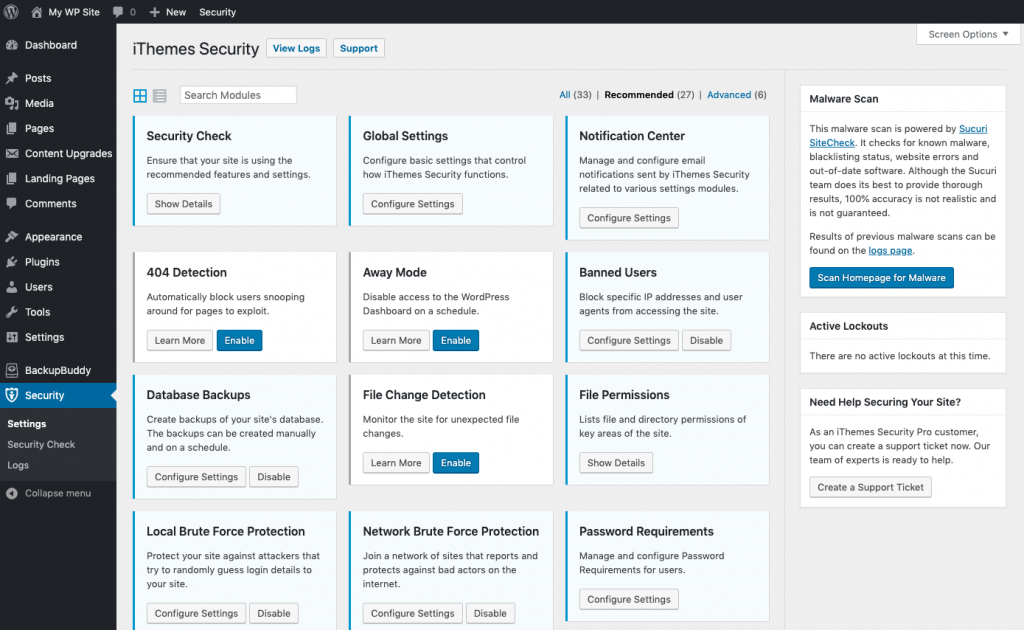
iThemes Security Pro schützt Ihre Website auf über 30 verschiedene Arten. Dazu gehören das Hinzufügen von Zwei-Faktor-Authentifizierung (2FA), vertrauenswürdige Geräteeinstellungen und eine passwortlose Anmeldung. All diese Funktionen tragen zu Ihrem Seelenfrieden bei.
Einpacken
Als WordPress-Administrator obliegt Ihnen die tägliche Pflege Ihrer Website. Es ist eine große Verantwortung, aber auch sehr lohnend, da sich Ihre harte Arbeit auszahlt. Inzwischen verfügen Sie über die Tools, die Sie für den Einstieg und die erfolgreiche Ausführung Ihrer Rolle benötigen.
Mit den Grundlagen werden die üblichen täglichen Aufgaben wie Backups und Blog-Verwaltung zum Kinderspiel. Wenn Sie mehrere Sites ausführen möchten, sollten Sie Sync installieren, um viel Zeit zu sparen. Die Verwaltung von Benutzern ist ebenfalls von entscheidender Bedeutung und erhöht die Sicherheit Ihrer Website insgesamt.
Gab es irgendwelche Herausforderungen, mit denen Sie beim Einstieg als Administrator einer WordPress-Site konfrontiert waren? Lass es uns im Kommentarbereich unten wissen!
Kristen schreibt seit 2011 Tutorials, um WordPress-Benutzern zu helfen. Normalerweise arbeitet sie an neuen Artikeln für den iThemes-Blog oder entwickelt Ressourcen für #WPprosper. Außerhalb der Arbeit schreibt Kristen gerne Tagebuch (sie hat zwei Bücher geschrieben!), wandert und zeltet, kocht und erlebt tägliche Abenteuer mit ihrer Familie, in der Hoffnung, ein präsenteres Leben zu führen.